Здравствуйте, сегодня поговорим о том, что такое Gravatar для чего он нужен, где нужно зарегистрироваться чтобы его создать и настроить. Покажу где и как создать своего аватара онлайн. А также научу отключать gravatar в WordPress.
Что такое Gravatar
Каждый пользователь сети интернет старается чтобы его запомнили и узнавали другие пользователи поэтому придумывают различные способы выделиться в этой среде.
И одним из таких способов является создание в интернете своей аватарки которая представляет из себя небольшую картинку которая располагается с вашим именем на различных веб-сайтах.
На картинке необязательно должно отображаться ваше лицо. Это могут быть любые картинки на ваш цвет и вкус.
А для того чтобы заставить отображаться эту картинку на сайтах создают Gravatar.
Gravatar – это повсеместно распознаваемая картинка, отображаемая в интернете с помощью сервиса ru.gravatar.com
Для того чтобы создать нормальный граватар потребуется:
- Создать «Аватар»
- Зарегистрироваться в сервисе gravatar и загрузить в него созданную аватарку
И так приступим.
Создание аватара
Как я уже говорил аватаром может быть любая картинка.
В большинстве случаях используется фото человека. Вот, например, я использую свое личное фото. И написав на каком-нибудь блоге комментарий рядом с моим именем отображается моя аватарка.
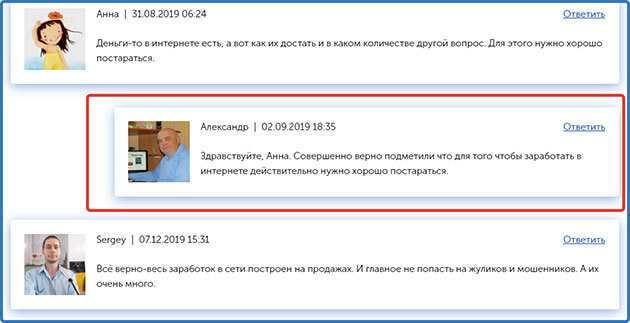
Но что делать тем, кто по каким-либо причинам не хочет использовать свои фотографии.
Эти люди могут взять любую другую понравившеюся картинку. Или же сделать аватарку с помощью онлайн сервиса.
Как создать аватара онлайн
Существуют много сервисов с помощью которых можно создать свой аватар, но в рамках этой статьи мы рассмотрим – kids.gallerix.ru.
Переходим по ссылке https://kids.gallerix.ru/avatar/?make
Выбираем пол вашего аватара.
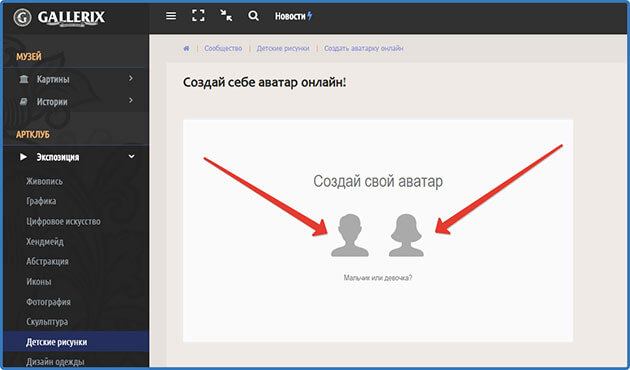
Далее выбираем параметры лица. В общем все на ваш вкус. Затем скачиваем картинку на компьютер выбрав размер.
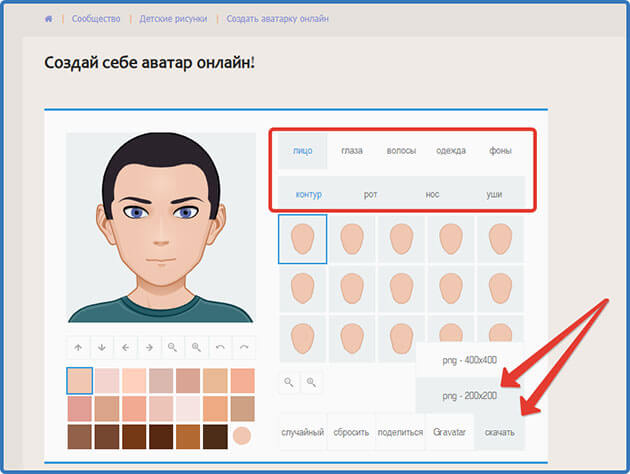
Конечно можно сразу загрузить получившуюся аватарку на сайт ru.gravatar.com.
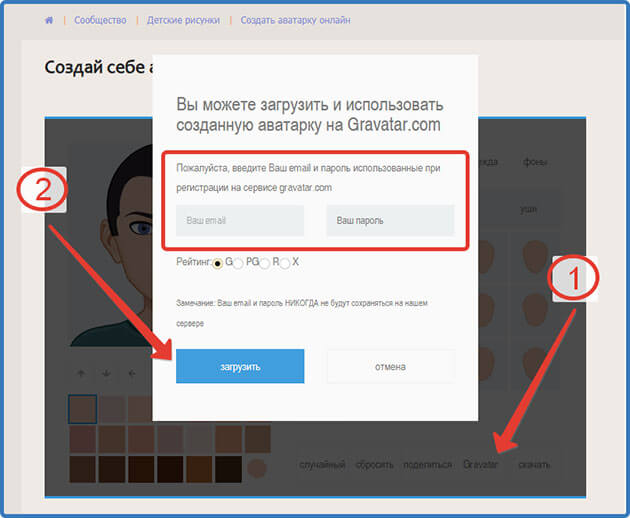
Но для этого надо сначала зарегистрироваться в сервисе Граватар.
Регистрация в сервисе Gravatar
Для регистрации переходим на русскоязычный сайт Gravatar.
Регистрацию будем проводить через WordPress.com по-другому нельзя.
Нажимаем «Войти».
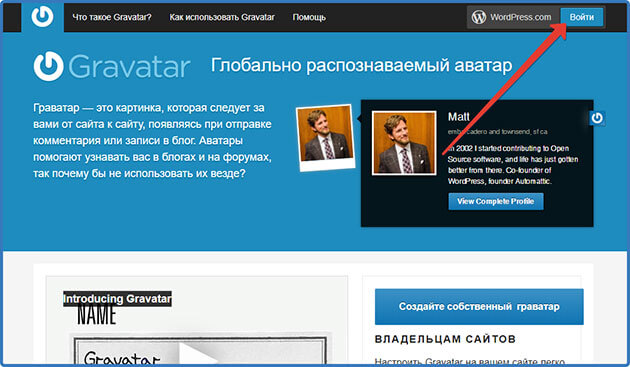
На открывшейся странице если у вас есть аккаунт в WordPress.com, вводим электронный адрес, указанный при регистрации.
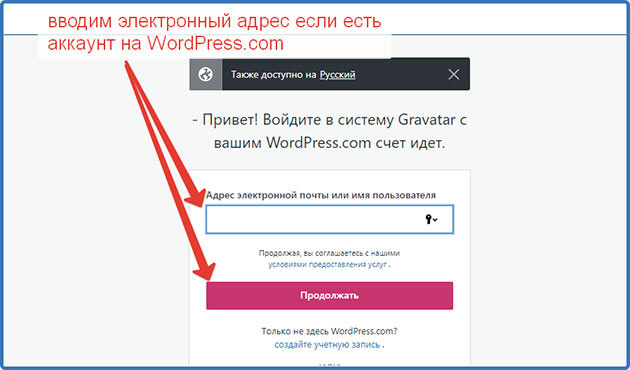
Если аккаунта нет, то надо будет зарегистрироваться. Для этого нажимаем «Создайте учетную запись».
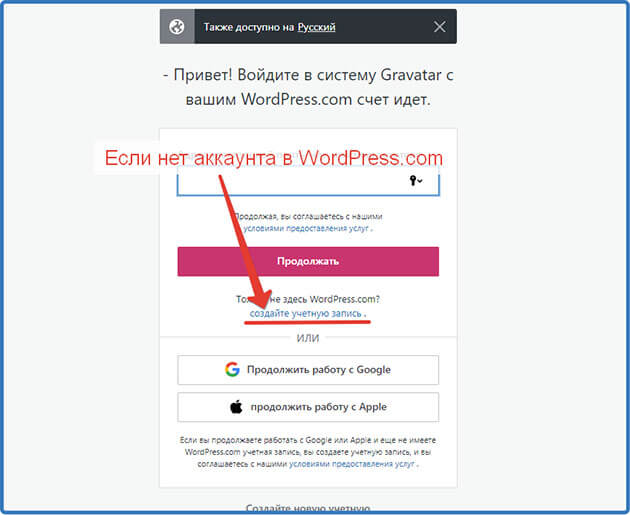
Далее на странице вводим данные: адрес электронной почты, придумываем имя, и придумываем надежный пароль и после ввода в соответствующие графы нажимаем «Создать учетную запись».

Сервис отправит вам письмо на указанную электронную почту для ее подтверждения.

Переходим в почтовый ящик. Находим письмо.
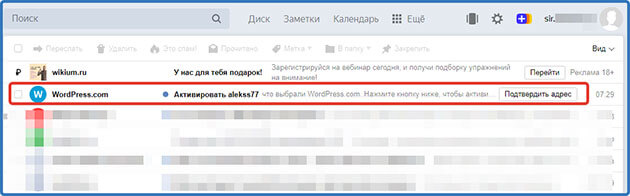
Открываем его и нажимаем «Активировать аккаунт».
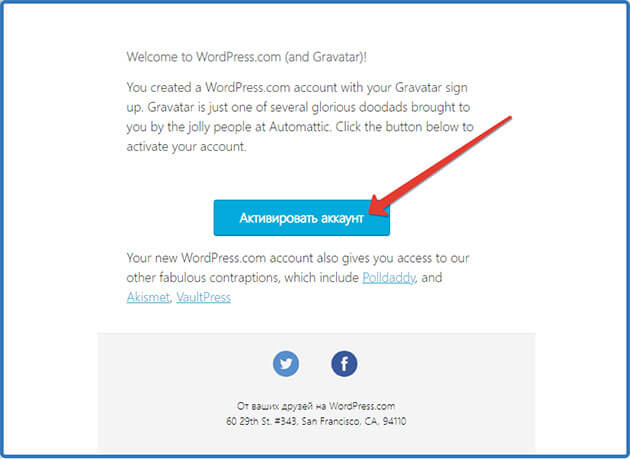
Все теперь у вас создан личный кабинет в WordPress.com.
Теперь с указанными электронной почтой и паролем при регистрации в WordPress.com входим в аккаунт на ru.gravatar.com.
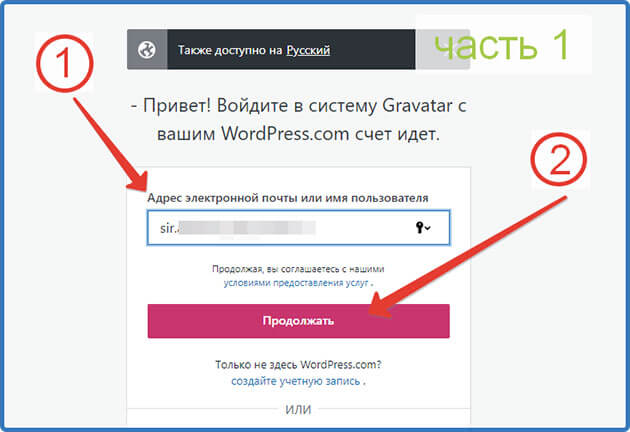
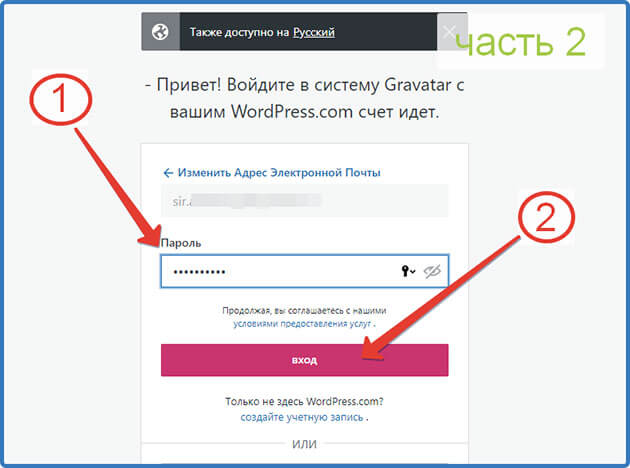
В личном кабинете на м предлагают загрузить изображение так как у нас их пока нет. Переходим по ссылке.
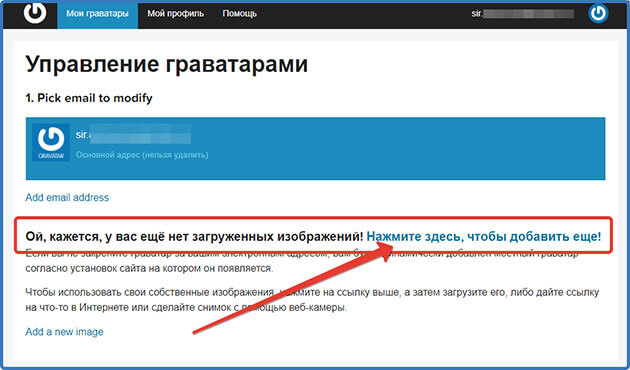
Далее нам предложат несколько вариантов загрузки изображений:
- Загрузить новое – изображение загружается с компьютера.
- Прошлые загрузки – при выборе этого варианта вам предложат выбрать из ранее загруженных изображений.
- Из Url-адреса – надо будет ввести ссылку на изображение, которое вы хотели бы использовать.
- С веб-камеры – если ваше устройство оборудовано веб-камерой, то вы сможете сфотографировать свое лицо и сразу же его загрузить.
Я рассмотрю самый первый вариант – загрузка с компьютера. Так как у меня уже готова картинка, на компьютере которую я сделал онлайн.
Жмем «Загрузить новое».
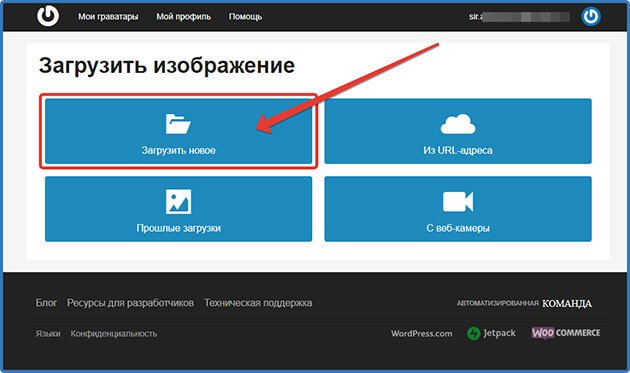
Выбираем файл на компьютере и нажимаем «Открыть»
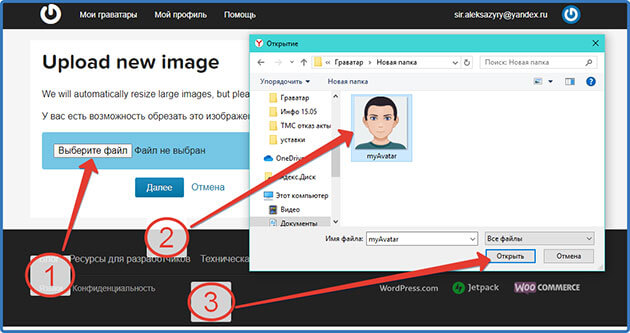
После загрузки жмем «Далее»
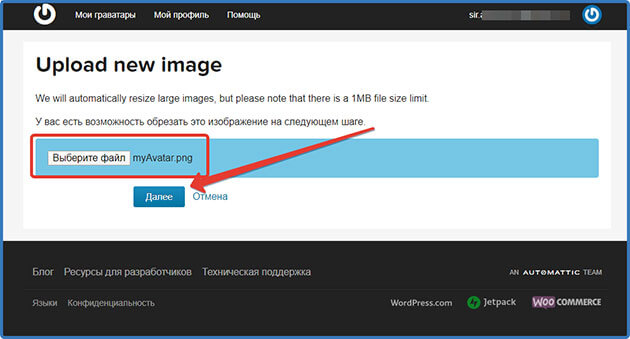
На следующей странице можно обрезать картинку по своему вкусу. Я оставляю как есть и нажимаю «Crop Image».
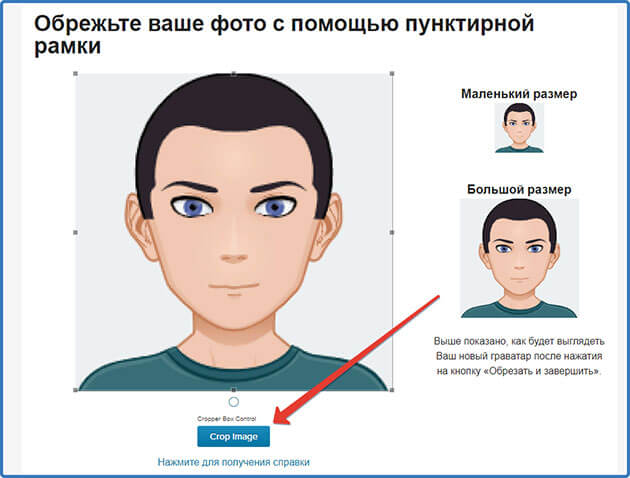
На следующем этапе предстоит выбрать рейтинг граватара. Предлагается четыре варианта:
- G – подойдет для отображения на любых сайтах.
- PG – изображение может содержать элементы насилия, грубые жесты.
- R – допускает содержание нецензурной брани, употребление наркотиков, голые части тела.
- X – может содержать жесткие сцены насилия и порнографические изображения.
При выборе рейтинга нужно учитывать то что граватары с рейтингами PG, R и X будут отображаться не на всех сайтах из-за их содержимого.
Поэтому я выбираю рейтинг G и нажимаю «Set Rating»

После этого вас перенаправит на страницу управления граватарами.
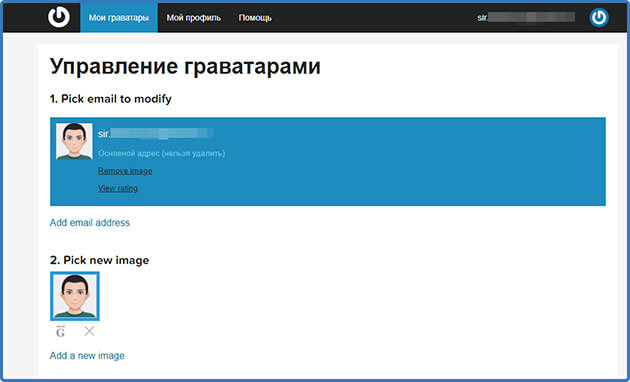
Здесь можно добавлять дополнительные e-mail адреса и загружать другие картинки.
Теперь, когда вы будите регистрироваться на сайтах или писать комментарии на блогах при указании этого электронного адреса будет отображаться ваш «Аватар».
Вот пример на админке создаваемого блога я изменил адрес электронной почты и у меня автоматически подгрузился созданный Gravatar.
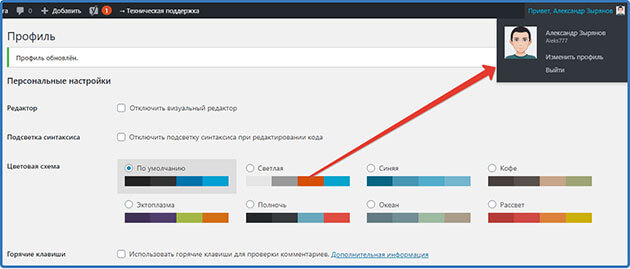
Вот так все просто. Таким образом можно загрузить любую картинку и сделать вашим граватаром.
Как отключить Gravatar в WordPress
Для того чтобы отключить отображение граватаров в комментариях на сайтах WordPress нужно войти в административную панель управления сайтом и в настройках «Обсуждение» снять галочку напротив пункта «Показывать аватары» и сохранить изменения.
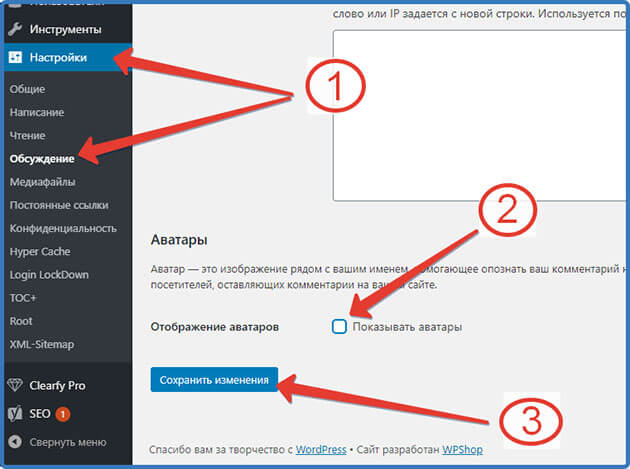
Понравилась статья? Поделитесь ей в социальных сетях и подписывайтесь на обновления блога чтобы не пропустить выхода новых статей.
Так же рекомендую к прочтению статью: Фавикон для сайта: как его сделать и установить
Остались вопросы? Задайте их в комментариях и становитесь участником конкурса комментаторов.
На этом все. Всем пока.







С сервисом граватар знаком уже давно. Без него в интернете никак))))
Понравился сервис по созданию своей аватарки. Не знал про него.
Здравствуйте, Руслан. Рад что даже люди с опытом находят для себя новую и интересную информацию в моих статьях.